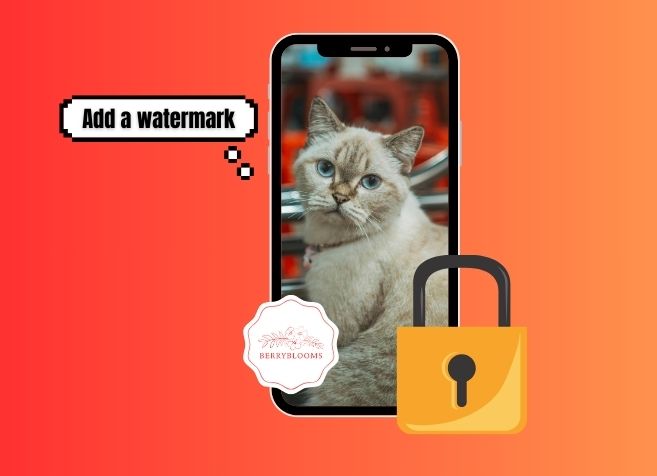
L’un des meilleurs moyens de prévenir l’utilisation non autorisée de vos images est d’ajouter un filigrane, surtout lorsque vous les partagez en ligne. Le filigrane garantit que votre travail est reconnu et protégé, que vous partagiez des images pour votre entreprise ou à des fins personnelles. Heureusement, apprendre à ajouter un filigrane sur une photo sur iPhone est un processus simple, les outils intégrés et les applications tierces rendant cela plus facile que jamais.
- Pourquoi ajouter un filigrane sur vos photos
- Comment ajouter un filigrane via l’outil de Marquage sur iPhone
- Ajouter un filigrane à l’aide d’applications tierces
- Conseils pour ajouter un filigrane sur vos photos
Pourquoi ajouter un filigrane à vos photos
Ajouter un filigrane à vos images présente les avantages suivants :
- Protection contre l’utilisation non autorisée : Ajouter un filigrane à vos photos dissuade l’utilisation non autorisée. Cela est particulièrement important lorsque vous publiez des images sur des sites publics comme les réseaux sociaux.
- Branding professionnel : Ajouter un logo ou le nom de votre entreprise en tant que filigrane garantit que votre travail vous est toujours attribué, ce qui est bénéfique pour les influenceurs ou les entreprises. Savoir comment ajouter des filigranes aux photos sur iPhone aide à renforcer la reconnaissance de la marque et la confiance parmi votre public.
- Présence en ligne renforcée : Vos photos auront un aspect plus professionnel lorsque votre filigrane est appliqué de manière cohérente, renforçant ainsi l’identité de votre marque personnelle ou d’entreprise.
Utiliser l’outil Marquage sur iPhone pour ajouter un filigrane
Vous pouvez ajouter un simple filigrane à vos images avec l’outil de Marquage intégré de l’iPhone. Suivez ces étapes :
- Tout d’abord, ouvrez l’application Photos sur votre iPhone et sélectionnez l’image sur laquelle vous souhaitez ajouter un filigrane. Ensuite, appuyez sur « Modifier » dans le coin supérieur droit de votre écran.
![ajouter une image]()
- Ensuite, appuyez sur l’icône de Marquage dans le coin supérieur droit de votre écran et sélectionnez le bouton « + » dans le coin inférieur droit de votre écran. Puis appuyez sur « Texte ».
![éditer le texte]()
- Après cela, vous pouvez saisir le nom de votre marque dans la zone de texte. Pour ajuster le style et la taille de la police, appuyez sur l’icône double A dans le coin inférieur gauche de votre écran.
- Ensuite, pour rendre le filigrane transparent, appuyez sur l’icône de sélection de couleur et ajustez l’opacité. Vous pouvez maintenant positionner votre filigrane à l’endroit de votre choix sur l’image.
![icône de Marquage]()
- Enfin, sélectionnez « Terminé » pour enregistrer vos modifications et compléter le processus d’ajout de filigranes aux photos sur iPhone.
![enregistrer image]()
Ajouter des filigranes à l’aide d’applications tierces
Pour un filigranage simple, l’outil de Marquage fonctionne bien, mais il existe plusieurs outils tiers qui offrent des options supplémentaires et des choix de personnalisation. Parmi les meilleures applications sur votre iPhone pour ajouter un filigrane sur une photo, on trouve PicWish, Canva et Watermarkly.
PicWish
PicWish est un puissant éditeur de photos alimenté par l’IA qui prend en charge le filigranage en plus de la suppression d’arrière-plan, de l’amélioration des photos et d’autres fonctionnalités. C’est un outil flexible qui produit des résultats de qualité sans nécessiter de connaissances avancées en édition, ce qui en fait une excellente option pour ceux qui apprennent à ajouter des filigranes aux photos sur iPhone.
Étapes pour ajouter un filigrane sur une photo avec PicWish :
- Téléchargez et installez l’application PicWish sur votre iPhone.
- Ensuite, sélectionnez « Éditer la photo » et choisissez l’image sur laquelle vous souhaitez ajouter un filigrane. Appuyez ensuite sur « Ajouter logo ».
![importer une photo]()
- Vous pouvez ajouter du texte si votre filigrane est un nom de marque en appuyant sur l’icône T, et vous pouvez également ajouter une photo de votre logo en appuyant sur l’icône « + » sur votre écran. Ensuite, vous pouvez le positionner où vous le souhaitez et ajuster son opacité.
![ajouter un texte]()
- Puis, sélectionnez les options « Avancées » où vous pouvez choisir d’avoir un « Effet de tuile ». Après cela, vous pouvez ajuster la taille, l’espacement, la rotation et le décalage de votre filigrane.
![paramètre logo]()
- Une fois satisfait, appuyez sur l’icône de validation, puis sur l’icône de téléchargement dans le coin supérieur à droit de votre écran et sélectionnez « Sauvegarder ».
![enregistrer la photo]()
Canva
Canva est une application de design graphique bien connue qui offre une interface conviviale pour produire divers contenus visuels. C’est un outil flexible qui produit des résultats de qualité sans nécessiter de connaissances avancées en édition, ce qui en fait une excellente option pour ceux qui souhaitent comprendre comment ajouter des filigranes aux photos sur iPhone de manière efficace.
Étapes pour ajouter un filigrane avec Canva :
- Tout d’abord, téléchargez et installez l’application Canva sur votre iPhone.
- Appuyez sur l’icône « + » en bas de votre écran et sélectionnez l’icône de taille personnalisée pour saisir la taille souhaitée de votre image. Ensuite, appuyez sur « Créer un nouveau design ».
![uploader des photos]()
- Ensuite, choisissez l’image sur laquelle vous souhaitez ajouter un filigrane depuis votre galerie ou vos téléchargements. Appuyez ensuite sur « Ajouter à la page ».
![ajouter du texte]()
- Vous pouvez ajouter du texte comme filigrane et le personnaliser avec les options de Canva, ou vous pouvez télécharger votre propre logo.
- Maintenant, vous pouvez ajuster la taille et la position de votre filigrane sur l’image.
![personnaliser le texte]()
- Enfin, appuyez sur l’icône de téléchargement pour enregistrer votre image.
![enregistrer image]()
Watermarkly
Avec des fonctionnalités de filigranage efficaces telles que le traitement par lot et la personnalisation, Watermarkly est un outil dédié au filigranage. Pour les utilisateurs qui souhaitent apprendre à ajouter des filigranes aux photos sur iPhone ou créer des filigranes personnalisés et filigraner plusieurs images à la fois, c’est l’outil parfait.
Étapes pour ajouter un filigrane avec Watermarkly :
- Téléchargez et installez l’application Watermarkly sur votre iPhone.
- Appuyez sur « Sélectionner des fichiers » et choisissez l’image sur laquelle vous souhaitez ajouter un filigrane. Ensuite, appuyez sur « Étape suivante ».
![uploader des photos]()
- Vous pouvez ajouter du texte ou un logo comme filigrane. Ensuite, vous pouvez ajuster la police, la couleur, la taille, le motif, l’opacité, la rotation et même ajouter un cadre d’effet.
![option filigrane]()
- Appuyez sur « Étape suivante » où vous pourrez redimensionner l’image ou prévisualiser et ajuster. Enfin, pour enregistrer votre image, sélectionnez « Filigraner les images ».
![enregistrer la photo]()
Conseils pour ajouter un filigrane à vos photos
Lorsque vous apprenez à ajouter un filigrane sur une photo sur iPhone, il est essentiel d’appliquer les filigranes de manière à protéger vos images sans compromettre leur attrait visuel. Voici quelques conseils que vous pouvez suivre pour obtenir de meilleurs résultats :
- Choisissez un emplacement subtil mais crucial sur votre photo pour mettre votre filigrane. Cela permet d’éviter les distractions tout en empêchant le retrait facile de votre filigrane.
- Pour faire en sorte que votre filigrane s’intègre à l’image sans dominer le contenu visuel, réduisez légèrement son opacité.
- Maintenez la cohérence de vos photos en termes de police, couleur et taille pour qu’elles aient un aspect professionnel et augmentent la notoriété de votre marque.
Conclusion
L’utilisation d’applications tierces plus avancées ou de l’outil Marquage intégré rend l’apprentissage de l’ajout de filigranes aux photos sur iPhone facile. Ajouter un filigrane sur vos images est un moyen facile de conserver la propriété de votre travail, que vous souhaitiez promouvoir votre entreprise ou protéger vos photos personnelles. Vos filigranes compléteront vos images sans prendre plus de place si vous suivez les conseils de placement et de design. Prenez donc le temps de déterminer quelle technique de filigranage fonctionnera le mieux pour vous et commencez à protéger vos images dès maintenant.

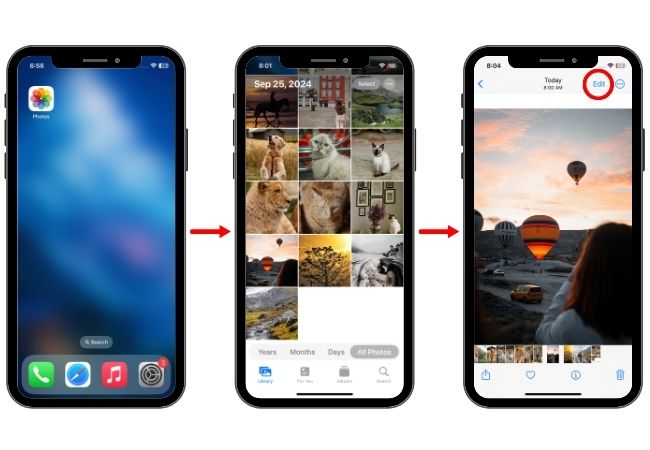
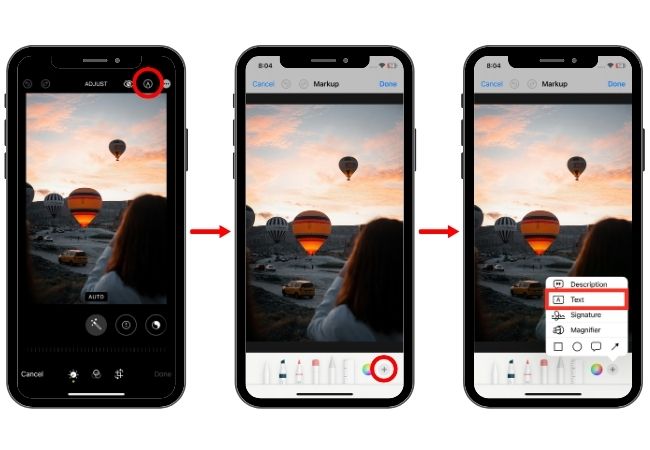
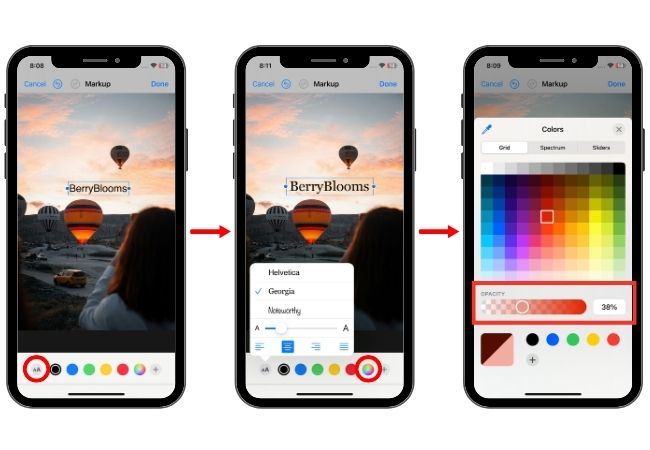
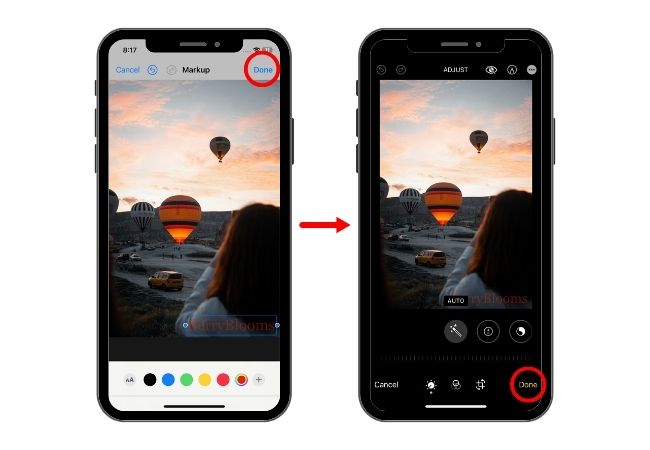
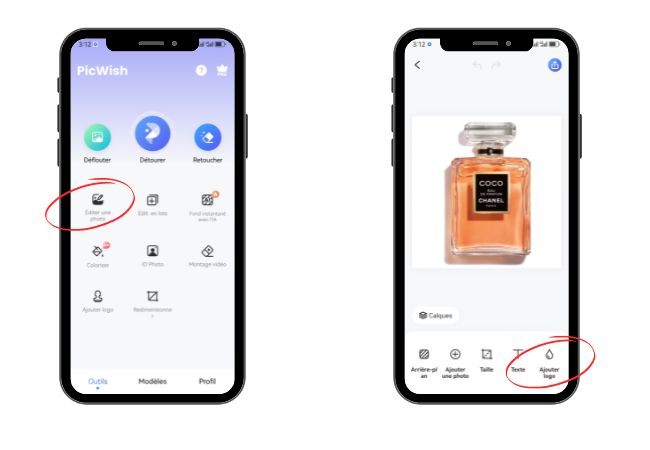
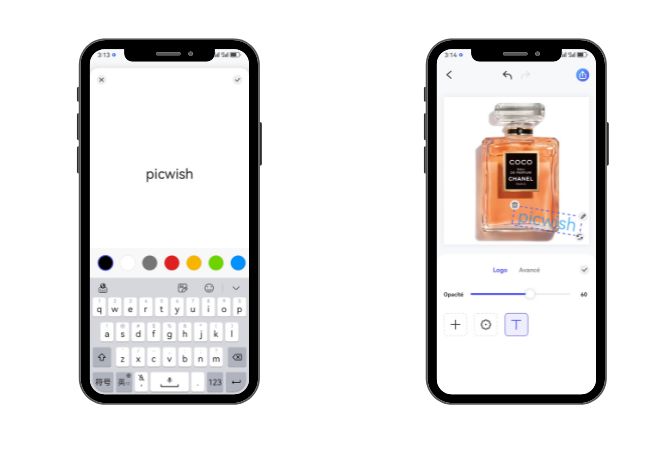
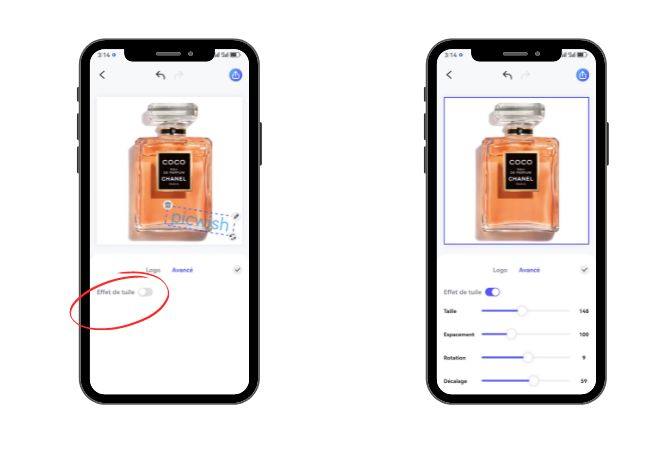
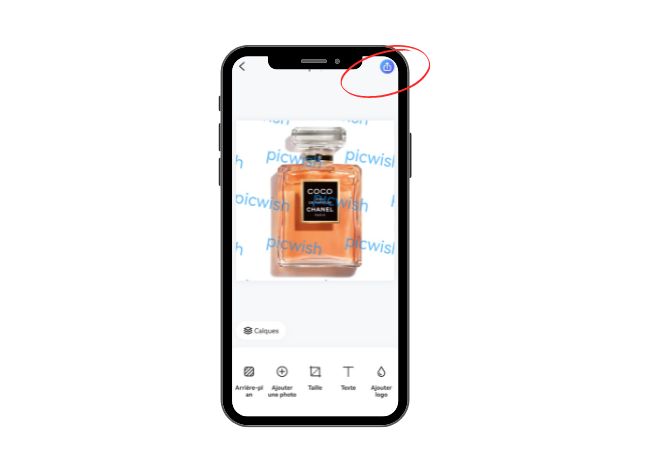
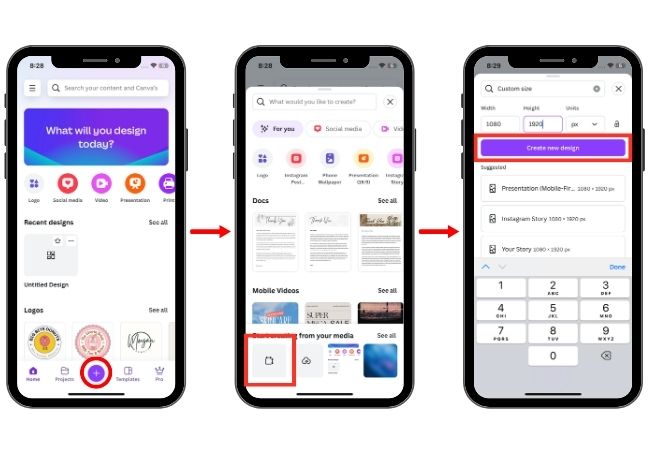
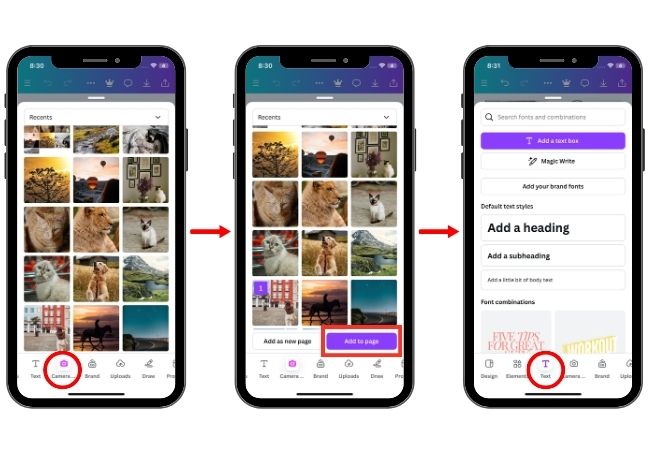
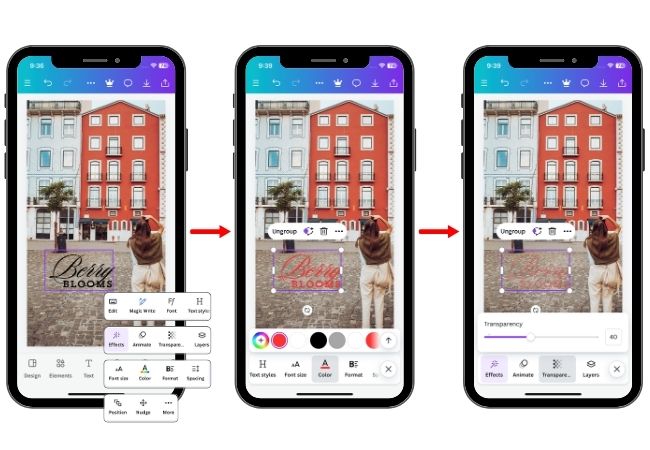
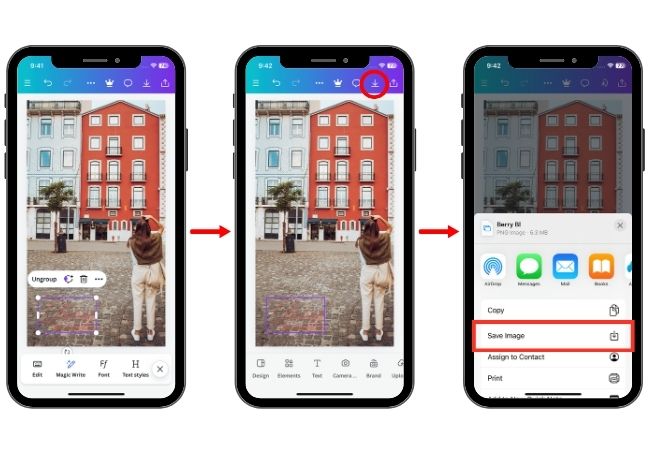
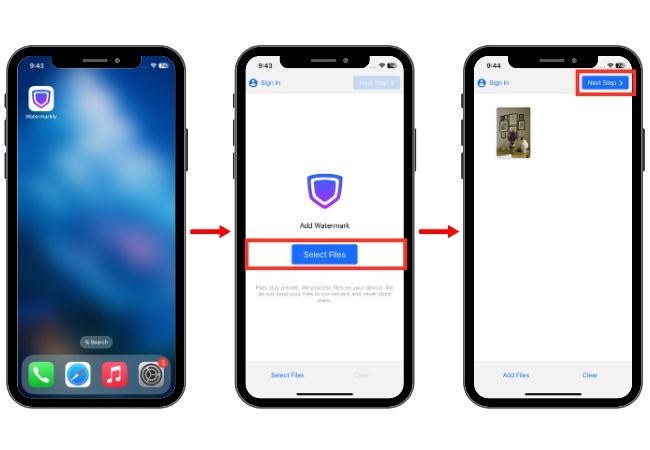
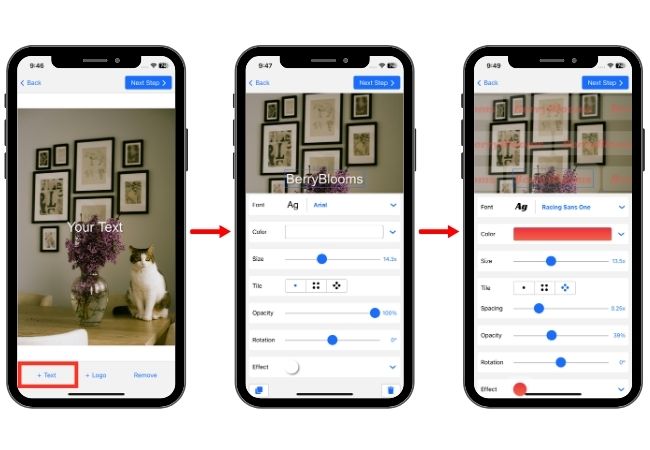
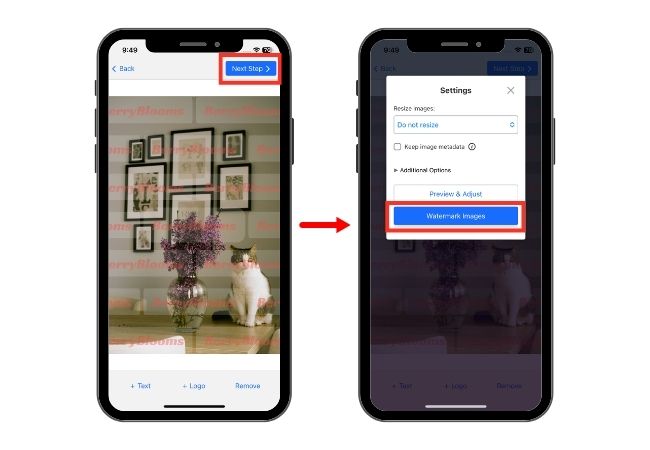
Laissez un commentaire